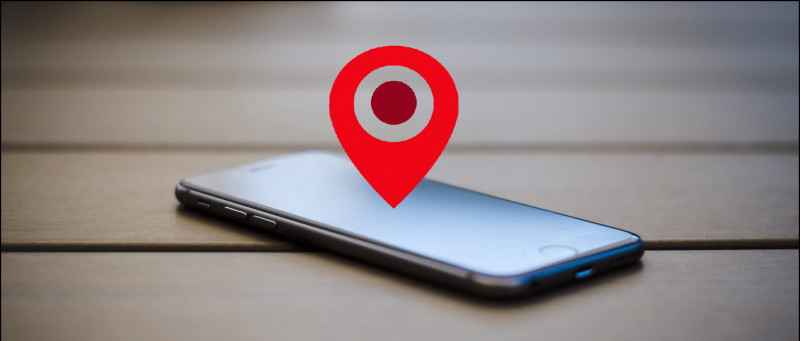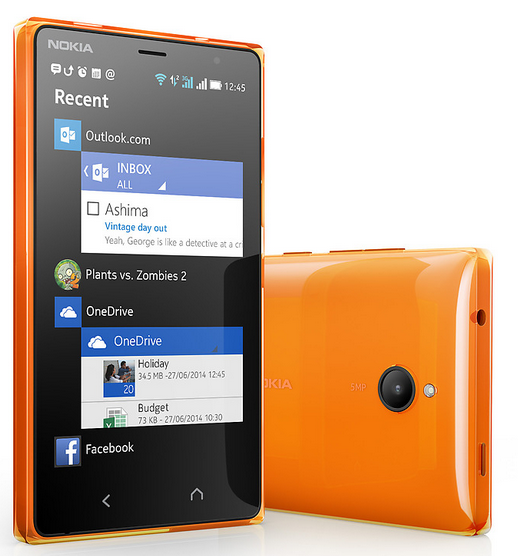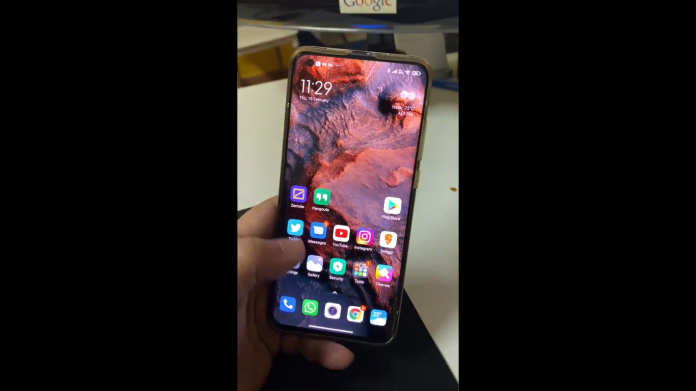Otkako su škole zatvorene u tijeku pandemije koronavirusa, djeca širom svijeta koriste digitalne medije za svoja proučavanja. S ovim naletom mrežno učenje , djeca troše više vremena nego ikad na pametne telefone i računala. Neki roditelji dopuštaju djeci da koriste zasebne telefone, ali neki ne dopuštaju upotrebu zasebnog telefona zbog sigurnosnih razloga. U svakom slučaju, djeca nisu sigurna na mreži ako ih ne nadgleda skrbnik. Zatim dolaze roditeljski nadzor i sigurnosne aplikacije koje vam mogu pomoći da pametne telefone učinite sigurnima za svoje dijete. Znajmo neke načine kako to učiniti na Androidu ili na djetetu.
Također pročitajte | Način gosta za Android: podijelite svoj telefon bez ugrožavanja privatnosti
Načini kako pametne telefone učiniti sigurnima za dijete
Sadržaj
Aplikacija Google Family Link
Prva opcija je Googleova aplikacija za roditeljski nadzor Family Link. Ova aplikacija omogućava roditeljima na daljinu da postave neka ograničenja svojoj djeci kako bi ih vodili dok uče na mreži. Ova aplikacija može učiniti sljedeće:
android postaviti zvuk obavijesti po aplikaciji



1. Prikaz aktivnosti u aplikaciji - Možete provjeriti djetetove aktivnosti u aplikacijama i donijeti zdrave odluke o tome što čini na svom uređaju. To također pokazuje koliko vremena troše na koje aplikacije.
2. Upravljanje aplikacijama - Aplikacija šalje obavijesti roditeljima da odobre ili blokiraju aplikacije koje dijete želi preuzeti iz Trgovine Play. Roditelji također mogu upravljati kupnjama putem aplikacije.
3. Preporučene aplikacije - Family Link također prikazuje aplikacije za djecu koje preporučuju učitelji koje možete dodati izravno na njihove uređaje.
4. Postavite ograničenja - Roditelji također mogu odlučiti koliko je vremena zaslona prikladno za dijete, a aplikacija im omogućuje postavljanje vremenskih ograničenja i vremena spavanja za nadzirane uređaje.
5. Zaključajte njihov uređaj - Roditelji također mogu daljinski zaključati dječji uređaj kad god je vrijeme za predah.
6. Pronađite ih - Roditelji također mogu koristiti aplikaciju Family Link da pronađu svoju djecu sve dok sa sobom nose svoje Android uređaje.
Postavljanje Google Family Linka:



Preuzmite Google Family Link na svoj telefon i na djetetov telefon. Unesite Google račun svog djeteta u svoju aplikaciju ili izradite račun za svoje dijete, a zatim povežite njegov uređaj s vašim. Tako možete kontrolirati kojem sadržaju vaše dijete može pristupiti.
Preuzmite Google Family Link za roditelje
Preuzmite Google Family Link za djecu i tinejdžere
Roditeljska kontrola na Chromeu
Ako vaše dijete koristi Chrome za pregledavanje, u ovoj aplikaciji možete postaviti i roditeljsku kontrolu.
1. Otvorite aplikaciju Family Link i odaberite svoje dijete.
2. Na stranici 'Postavke' dodirnite 'Upravljanje postavkama', a zatim Filteri na Google Chromeu i odaberite postavku koja odgovara vašem djetetu:
- Dopusti sve web lokacije: Vaše dijete može posjetiti sve web lokacije, osim onih koje blokirate.
- Blokiraj web lokacije za odrasle: To će sakriti seksualno eksplicitne i nasilne web lokacije.
- Dopustite samo određene web lokacije: Vaše će dijete moći posjetiti web lokacije koje dopuštate. Za to možete dodirnuti 'Upravljanje web mjestima' da biste omogućili ili blokirali određene web stranice.
Predloženo | Kako blokirati i deblokirati web stranicu na Google Chromeu
Google Chrome također nudi ugrađenu značajku roditeljskog nadzora koja je skrivena oko korisničkih profila, a Google je naziva 'Nadzirani korisnici'. Možete dodati svoje dijete na svoj Chrome i ograničiti upotrebu za njega.

android zvukovi obavijesti za različite aplikacije
Tada možete njima upravljati sa svog korisničkog računa. Također možete provjeriti koje web stranice vaša djeca posjećuju i što preuzimaju itd.
Youtube ograničeni način
Ako vaše dijete gleda YouTube videozapise, također možete filtrirati neprikladan YouTube sadržaj pomoću Ograničenog načina.
kako ukloniti uređaje sa svog google računa
1. Za to se prijavite na svoj Google račun na YouTubeu i kliknite sliku profila u gornjem desnom kutu.

2. Na skočnom izborniku potražite 'Ograničeni način rada' na dnu i dodirnite ga.
Po defaultu je isključen. Pojavit će se skočni prozor, uključite 'AKTIVIRAJ OGRANIČENI NAČIN' da biste ga uključili.
Pročitajte više na: Što je YouTube ograničeni način rada i kako ga aktivirati
Ako želite još sigurniju opciju od Ograničenog načina, trebali biste dobiti YouTube Kids aplikacija koja je dizajnirana da nudi samo sadržaje prilagođene djeci.
Roditeljski nadzor Google Playa



Ako vaše dijete može preuzeti aplikacije na svoj uređaj, tada biste trebali provjeriti i Trgovinu Play. Trgovina Google Play nudi vlastitu značajku roditeljskog nadzora. Da biste mu pristupili:
1. Otvorite Google Play na uređaju, dodirnite gumb Izbornik, dodirnite Postavke i dodirnite Roditeljski nadzor.
2. Ovdje unesite poseban PIN za roditeljsku kontrolu i možete postaviti dobna ograničenja za vrste aplikacija, filmova, videozapisa, glazbe i knjiga koje uređaj može preuzeti.
3. Svatko tko koristi uređaj neće moći preuzeti ili kupiti ovu vrstu sadržaja bez PIN-a.
Međutim, ta se ograničenja odnose samo na trgovinu Google Play. Vaše dijete i dalje može pristupiti sadržaju bez cenzure putem web preglednika.
Postavite web filtriranje
Dakle, ako i dalje smatrate da vaše dijete može pristupiti nefiltriranom sadržaju, imate još dvije mogućnosti - ili instalirati aplikaciju za roditeljski nadzor ili web-filtriranje ili konfigurirati roditeljsku kontrolu na vašem WiFi usmjerivaču. Ako vaš usmjerivač ne nudi takve značajke, možete prebaciti svoj DNS poslužitelj na drugu DNS uslugu poput OpenDNS-a koja nudi roditeljski nadzor.

Za one koji nisu svjesni, DNS (sustav naziva domena) prevodi domene koje unesete u preglednik na IP adrese potrebne za pristup tim web mjestima. Neke DNS usluge mogu blokirati pristup zaraženim web mjestima i učiniti vaše pametne telefone sigurnima za dijete.
Bonus: ostale aplikacije za roditeljsku kontrolu

Trgovina Google Play puna je mnogih aplikacija za „roditeljski nadzor“ koje nude neke dobre značajke za zaštitu djece na mreži. Evo nekoliko aplikacija za roditeljski nadzor poput NetNanny , Roditeljska kontrola obitelji Norton , Sigurna obitelj itd. koje možete razmisliti o instaliranju na djetetov telefon ili računalo.
Dakle, ovo su bili neki od načina da svoje pametne telefone učinite sigurnim za svoje dijete koje koristi pametni telefon za učenje ili druženje s prijateljima.
android postavi zvuk obavijesti za aplikaciju
Također pročitajte | Kako besplatno podijeliti Android aplikacije s prijateljima i obitelji
Facebook komentariTakođer nas možete pratiti za trenutne tehničke vijesti na Google vijesti ili za savjete i trikove, recenzije pametnih telefona i uređaja, pridružite se GadgetsToUse Telegram Group ili se pretplatite na najnovije videozapise s recenzijama GadgetsToUse Youtube kanal.